世界观察:phoenix bios设置
phoenix bios设置,是怎么操作的呢?我们都知道合理的BIOS设置会给系统带来很大的性能提升,当然,如果对一些有关内存的BIOS选项进行准确合理的设置,将会大大的提升内存性能,下面由小编来跟大家说说吧!
phoenix bios设置
如何进入BIOS,大部分的笔记本都是按F2进入BIOS的,进入BIOS会看到这个界面
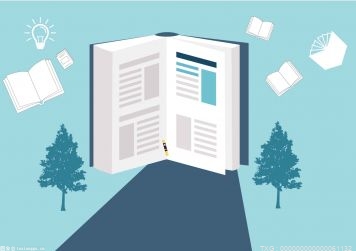 (资料图片)
(资料图片)
这里分别是电脑的一些基本信息,从上倒下分别是,电脑型号、笔记本序列号、BIOS版本、CPU参数、内存、内存插槽1内存、内存插槽2的内存、MAC地址、通用唯一识别码、主板的一些参数。这里面的参数是不能修改的,也就是做个参考。
按着键盘上的右方向键,可以移动选择修改BIOS,如下图:
这里面主要是一些系统的东西 系统时间、日期,还有一些驱动信息这些可以不用理会的,可以直接进入第三步了。
这一步是重点啊!这里面很多东西是可以修改,用来改变计算机的。
第一个fast boot是可以设置为enable,这个是可以加快开机速度的。
第二个CSM,这是一个BIOS的软件里面的程序,是BIOS的核心模块,十分重要,设置为enable就可以。
第三那个是USB的开启模式,只有enable状态才能使用,下一个是这个bios自带的功能,就是关机充电的功能,设置为AC/BATTERY。在这个模式下是可以允许开机充电的。
第四个就是 serial ata controller就是系统硬盘的接口,状态应该是enable才算是联通了的。
第五个 ACHI设置,这个是可以开启的,开启的话可以提高硬盘的读写速度。
第六个 USB3.0这个是默认开启的,就是说你的电脑支持USB3.0拥有更快的接口读写速度。
第七个 virtualization technology这个是一个INTEL的虚拟技术,选择ENABLE就可以了,这样可是CPU的性能更加卓越。
第八个 Wake up on lan就是唤醒局域网的意思。这个看个人需要,如果如要连入局域网的话就设置为enable 不需要的话可以设置为DISable.
第九个 fan control,风扇控制的意思,括号内的显示的normal就是风扇运转正常的意思。还有一个可以选择silent模式,这样会降低cpu的性能,如果你不是很需求的话可以开启这种模式。
第十个 ODD POWER MANAGER,电源管理,说的主要是笔记本的电池方面.
最后一个 intel at suspend mode 这个是intel的休眠模式的设置,可以设置为enable最好,这个降低电脑温度,当然也会降低运行速度。
这一部分主要是说明一下,如何在开机的时候设置一个密码,当然个人感觉,这个可有可无。毕竟进入系统以后也是可以设置密码的。如果你的电脑有很重要的东西,也可以设置一下,千万要记住密码哦!
最后一部分,就是开机启动了,我的电脑是没有光驱的如果要装系统的话,只能用U盘去装,所以必须设置为u盘启动项。左边的数字就是启动项的的启动顺序,就是说数字1代表第一启动项,以此类推,如果要修改启动项的方法就是敲击键盘上的加 键按键就可以了。shift+1的话可以取消这个启动选项,会出现一个感叹号在数字前面。
基本就这些设置了,万变不离其宗,大概都差不多,在说一下操作BIOS的几个常用的快捷键,F1 帮助
ESC 退出设置
方向键 控制选择
F9 恢复默认值(如果设置坏了的话可以用这个恢复原始值)
F10 保存并退出
- 世界观察:phoenix bios设置 2023-03-30 10:43:15
- 今日聚焦!陈意涵的个人资料 2023-03-30 10:46:44
- 每日简讯:关于田园风光古诗词 2023-03-30 10:43:48
- 世界观焦点:小学教育工作计划 2023-03-30 10:47:22
- 全球速看:经典的英语优美文章汇总 2023-03-30 10:28:53
- 当前报道:超实用面试技巧大全 2023-03-30 10:39:10
- 天天热资讯!初一军训作文600字(精选10篇) 2023-03-30 10:49:45
- 环球看点!2020年有趣搞笑的小学生谜语合集 2023-03-30 10:29:14
- 暑假带孩子去哪里旅游最好2022 2023-03-30 10:40:56
- 天天实时:小学一年级语文《花名歌》教学教案三篇 2023-03-30 10:46:25
- 环球即时:年度个人总结报告13篇 2023-03-30 10:48:06
- 宠物貂的价格是多少钱一只 2023-03-30 10:51:39
- 【环球聚看点】你把我灌醉吉他弹唱教学简谱 2023-03-30 10:35:32
- 环球新消息丨元旦日记300字7篇 2023-03-30 10:40:03
- 环球热门:宝宝两个月吐奶怎么办 2023-03-30 10:49:48
- 一粒红尘电视剧结局是什么_一粒红尘男女主结局如何 2023-03-30 10:48:20
- 快讯:如何设置QQ的上网代理服务器 2023-03-30 10:48:13
- 银行从业公共基础知识题库及答案 2023-03-30 10:46:39
- 全球今亮点!鱼鳞病偏方_治疗鱼鳞病偏方 2023-03-30 10:36:55
- 环球热头条丨月经期痛经怎么办 2023-03-30 10:26:37
- 2017央视春晚直播视频完整版高清录像重播回放 2023-03-30 10:31:22
- 环球关注:敖兴之子?新英雄索尔详尽攻略 2023-03-30 10:36:36
- 世界观察:吃减肥药减肥要注意哪些事项 2023-03-30 10:35:49
- 环球热门:张翰版电视剧《少年四大名捕》第30集插曲 2023-03-30 10:38:45
- 天天快讯:欧洲杯8强名单对阵表时间表赛程 2023-03-30 10:39:50
- 风湿病最佳治疗偏方 2023-03-30 10:48:43
- 世界即时:七夕浪漫简短情话说说110句 2023-03-30 10:25:54
- 世界新动态:成人脑筋急转弯大全及答案 2023-03-30 10:44:22
- 环球速读:爱情公寓5什么时候上映准确时间2017 2023-03-30 10:42:04
- 【环球热闻】世界上最大的肚子孕妇 2023-03-30 10:45:54
- 2020东京奥运会赛程时间安排表 2023-03-30 10:35:38
- 人非生而知之者 孰能无惑出自哪里的 2023-03-30 10:45:37
- 2021东京奥运会详细赛程表 2023-03-30 10:31:04
- 地理行星地球知识点 2023-03-30 10:38:28
- 环球简讯:怎样自制美白去皱面膜 2023-03-30 10:34:08
- 焦点日报:烤猪蹄的做法大全 2023-03-30 10:40:24
- 焦点精选!qq个性签名骂人 2023-03-30 10:39:23
- 天天热文:恶作剧的歌词王蓝茵 2023-03-30 10:48:06
- 环球短讯!2022年央视直播315晚会个人心得感悟 2023-03-30 10:42:38
- 世界快看:去黑头的有效方法有哪些 2023-03-30 10:47:47
- 天天热推荐:中秋节手抄报优秀作品 2023-03-30 10:25:41
- 【世界新要闻】企业商业计划书模板5篇 2023-03-30 10:47:24
- 今日视点:2022创业项目热门推荐有哪些大全 2023-03-30 10:41:21
- 世界视点!肉皮冻的正宗做法 2023-03-30 10:29:44
- 陕西高考志愿填报时间(2022) 2023-03-30 10:45:35
- 世界今头条!1920x1080高清炫酷壁纸 2023-03-30 10:28:34
- 山东省2022高考分数查询入口_2022山东高考查分入口 2023-03-30 10:33:16
- 环球速读:屈原天问文言文原文 2023-03-30 10:48:41
- 高考英语作文万能模板精选5篇 2023-03-30 10:29:34
- 世界热资讯!血糖偏低是什么原因 2023-03-30 10:47:39
